許多使用者在使用word過程中會發現,文件中不小心插入了繪圖畫布,但又不知道該如何關閉。 php小編魚仔為大家帶來關閉word2003自動建立繪圖畫布的操作方法,希望能幫助大家解決這個問題,詳細內容請見下文。
1、點選插入→圖片→自選圖形,在選擇工具畫圖時,就會出現下圖的情形。給人揮之不去的感覺,很討厭。
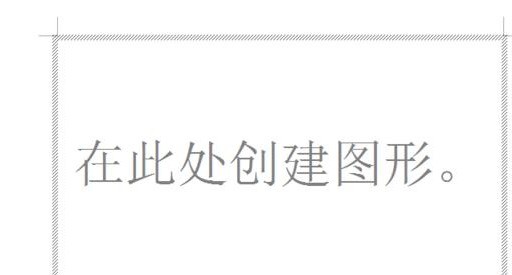
2、如何把這東西去掉,永遠不再來呢?可以在選項裡進行設定。點選工具命令。
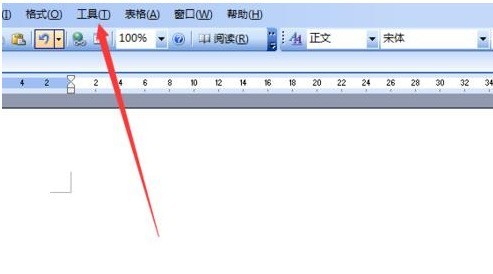
3、點選選項,就可以彈出一個視窗。
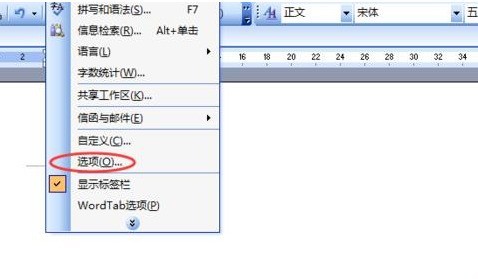
4、上面有12個標籤,我們選擇常規,按一下。
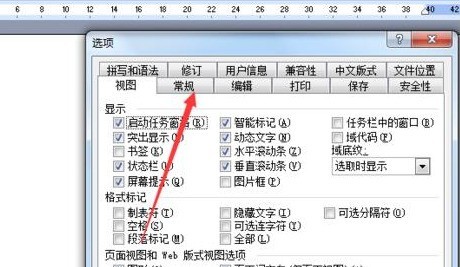
5、把插入自選圖形時,自動建立畫布前面的勾去除。點擊底下的確定按鈕,這樣那個畫布就一去不復返了。
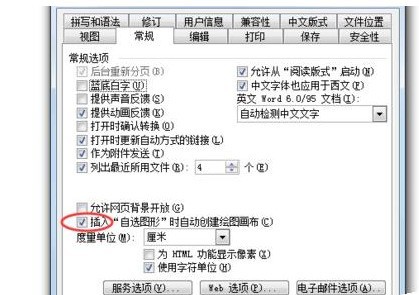
6、現在來畫圖就不會出現畫布了,你可以無憂無慮的進行編輯。
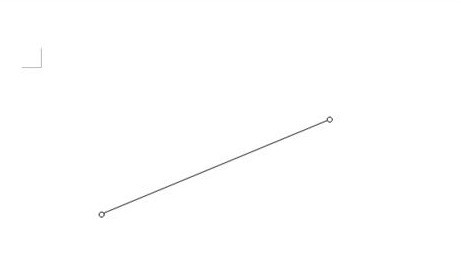 #
#
以上是word2003關閉自動建立繪圖畫布的操作方法的詳細內容。更多資訊請關注PHP中文網其他相關文章!




